現在、sleipnir4 4.8.0.4000 を使っていますが、いつからかツールバーの所に
「安全にパスワードを管理する”RoboForm”をインストールするにはここをクリックしてください」
と表示されるようになり、そこをクリックしても特にインストールする様子もなく使うことができなくなりました。(RoboForm 9.4.8.8)
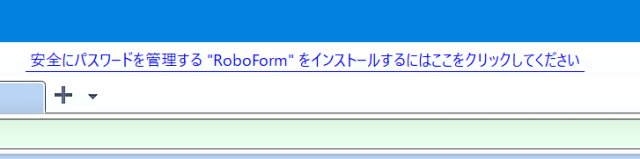
「ツール」~「カスタマイズ」~「エクステンション」のところにはRoboFormツールバーは有効となってます。
ネットで検索しても解決策が見つからないので自力で設定を探って、なんとか解決したっぽいです。(笑)
やった手順の備忘録です。
1.うちの環境ではシステムトレイにRoboFormのアイコンがあるので、「右クリック」~「オプション」を選択
2.「Chromium と Chromium ベースのブラウザ」の右の「インストール」をクリック
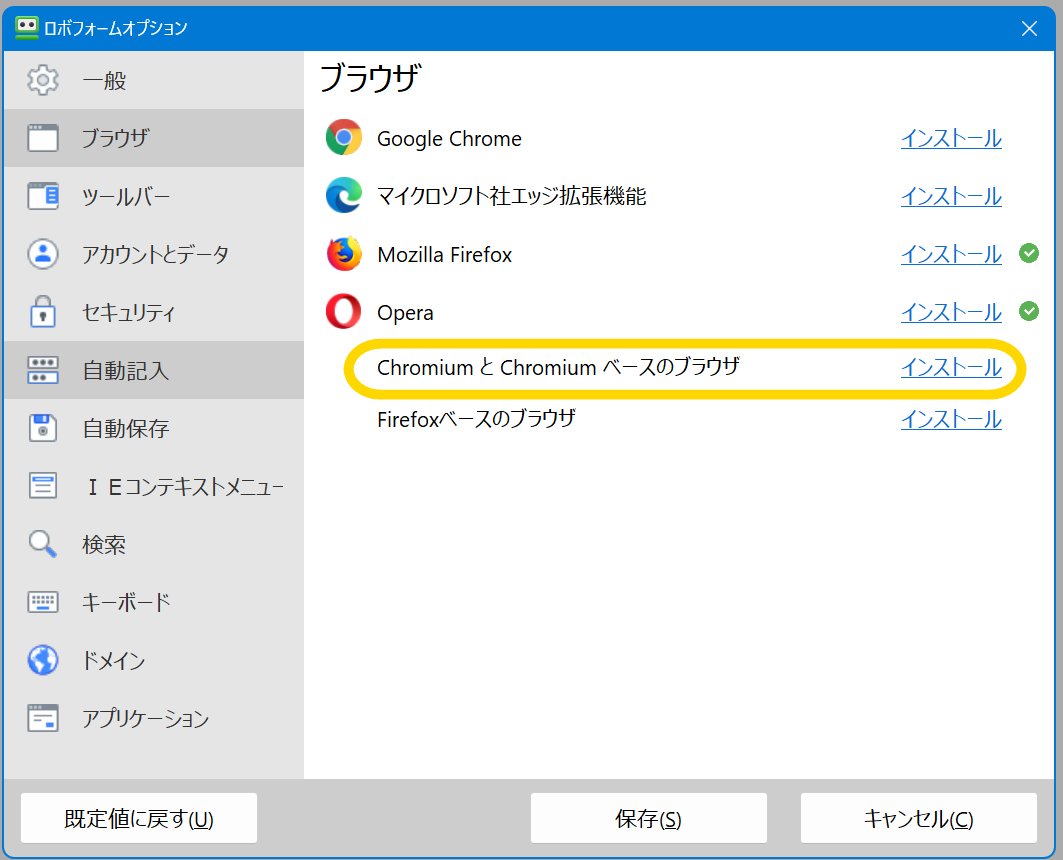
3.「ブラウザで chrome://extensions/ を開いてこのアイコンをそこにドラッグしてください」と出るので、sleipnilで「chrome://extensions/」を入力、拡張機能のページを呼び出した。
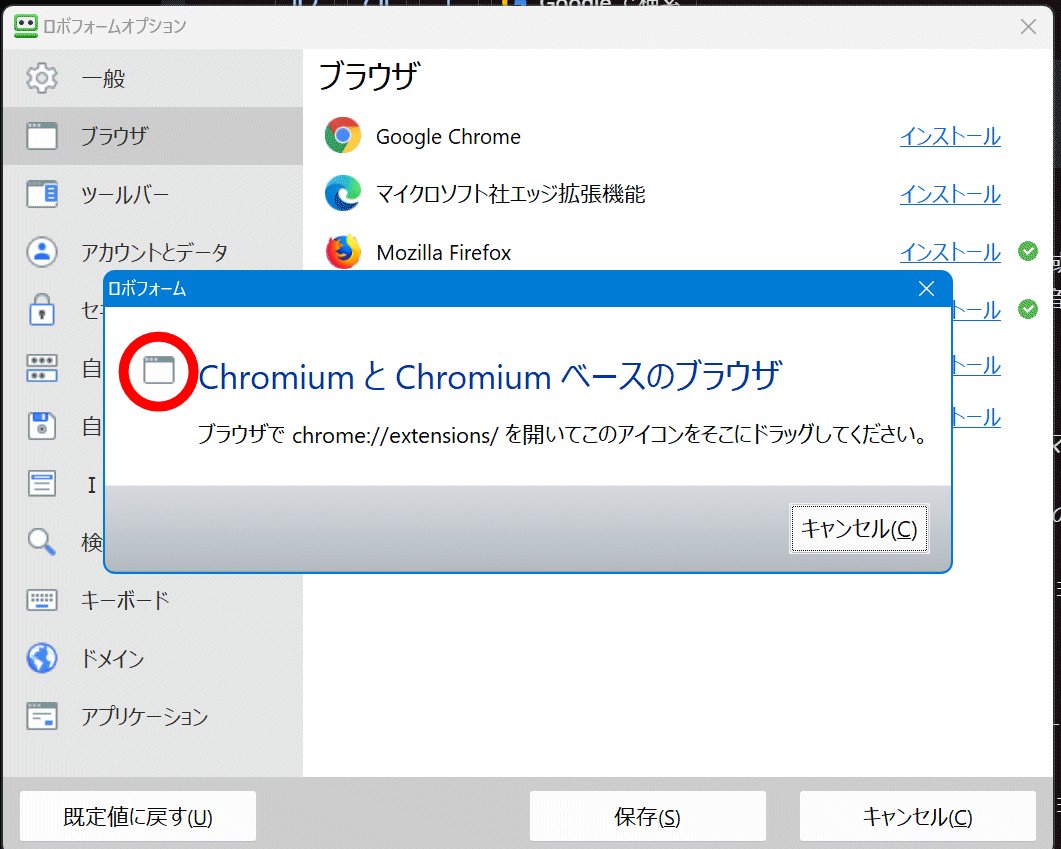
3-2.すでに「ロボフォームパスワード管理 9.4.6.0」が有効になっていたが、とりあえず赤丸のアイコンをsleipnilのページにドラッグ。ページの左上に「拡張機能のダウングレードが試行されましたOK」と表示されるだけで、「安全にパスワードを管理する”RoboForm”を・・・」は消えなかった。
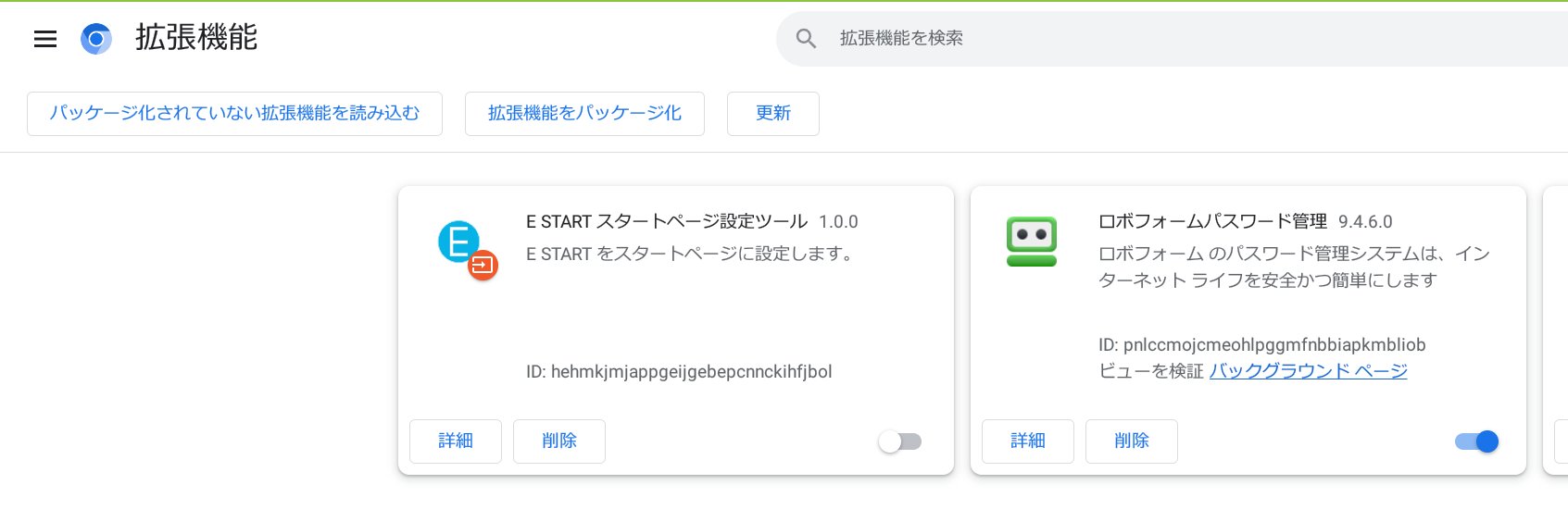
3-3.なので、「ロボフォームパスワード管理 9.4.6.0」を削除し、再度3の赤丸のアイコンをsleipnilのページにドラッグ
3-4.「ロボフォームパスワード管理を追加しますか?」の画面が出たので、「拡張機能の追加」をクリック
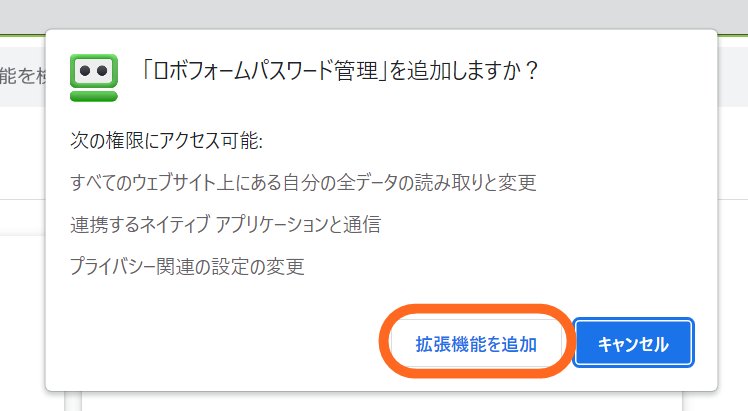
「安全にパスワードを管理する”RoboForm”を・・・」の表示は消えてなかったが、ブラウザに右の方にロボフォームのアイコンが出てきました。
なぜかメモリ内のロボフォームのバージョンは RoboForm 9.4.8.8 なのに、拡張機能内のロボフォームは、「ロボフォームパスワード管理 9.4.6.0」となってました。
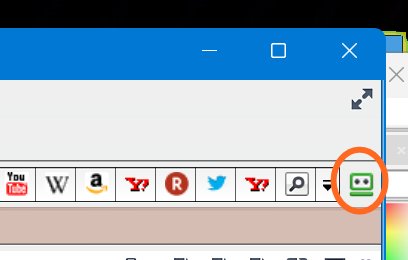
その状態で、このサイトの管理画面へのログインページをsleipnil内に表示させると、「ユーザー名またはメールアドレス」の右にロボフォームのアイコンが表示されました!
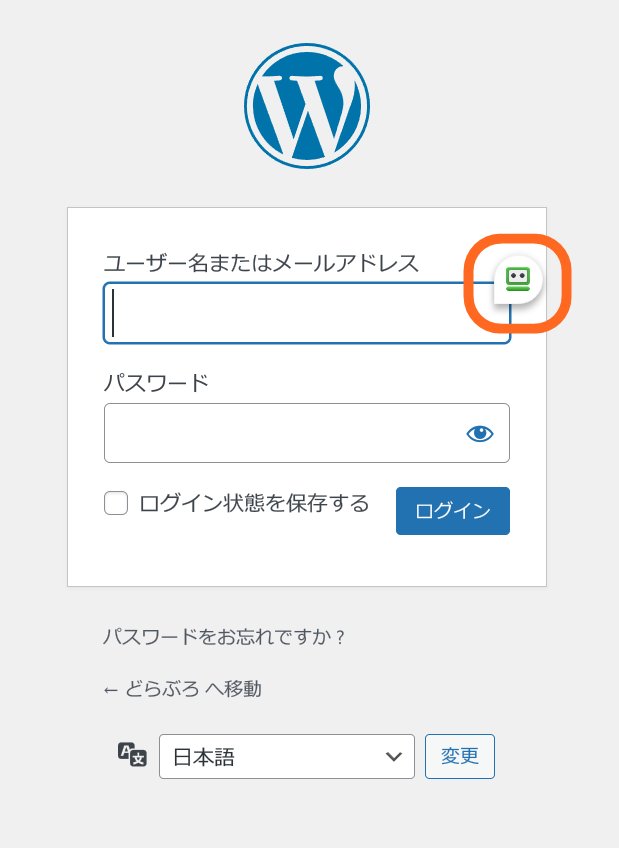
アイコンにマウスを当てると・・「ユーザー名」「パスワード」が自動入力され、無事管理画面にログイン。
使える状態になりました。
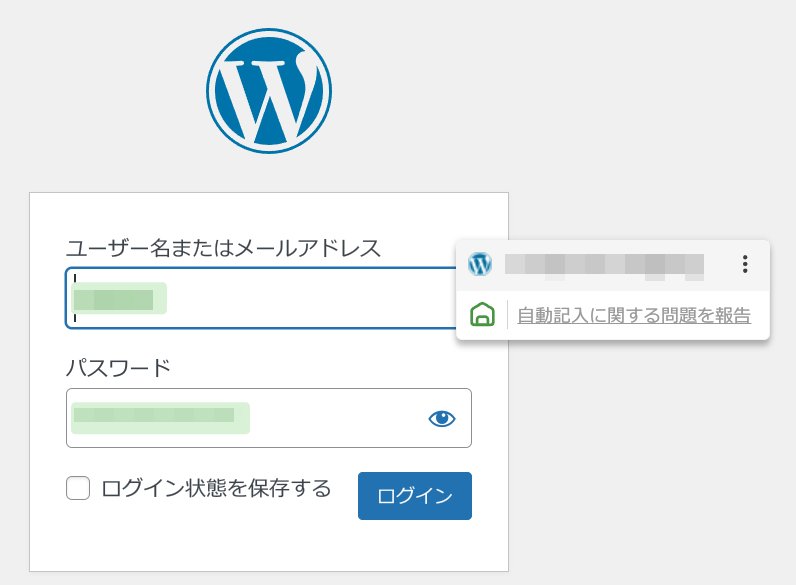
「安全にパスワードを管理する”RoboForm”を・・・」の表示は、再起動しても表示されたままでしたが、「ツール」~「カスタマイズ」~「エクステンション」のところの「RoboFormツールバー」を無効にしたら表示が消え、かつ、ロボフォームが普通に使える状態になりました。
あと気になったのが、1の画面のところでChromとWedgeのところには緑のチェックがついていないのですが、クロム・エッジでは普通に使えてます。
使えなくなったら、インストールで使えるようになるかもしれないので、とりあえず使えている間はなにもしないでおこう(汗)


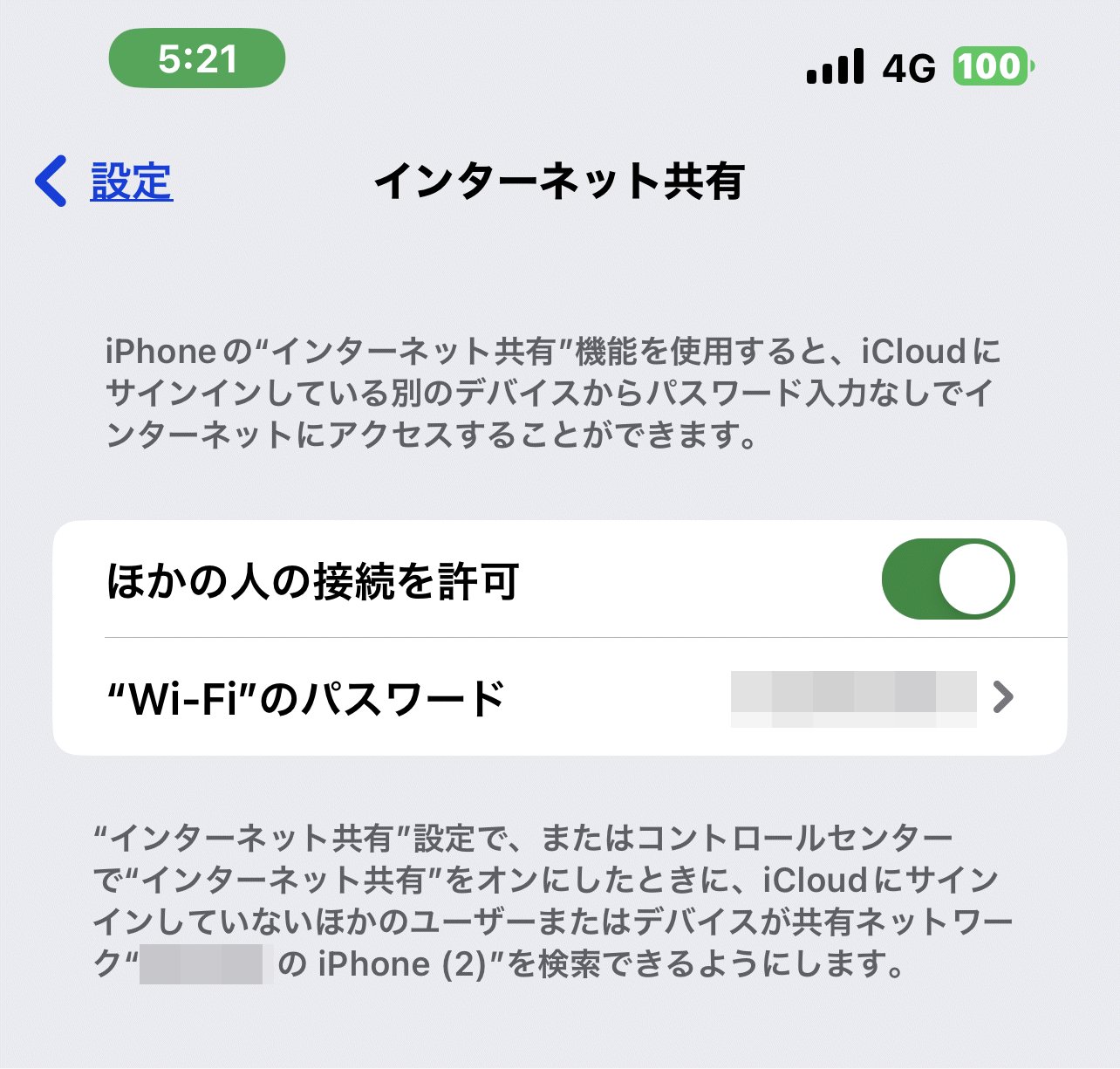
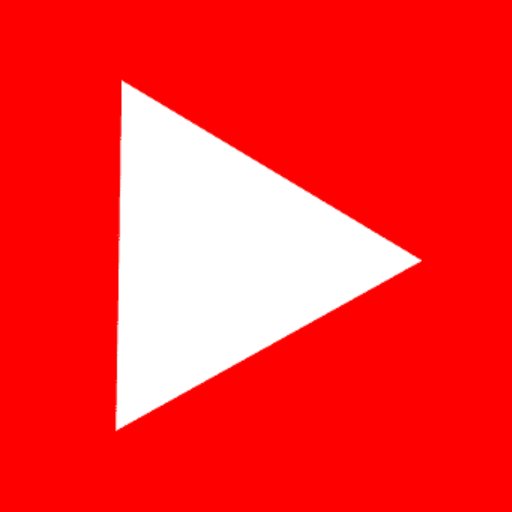
コメント